Gli archivi sono molto utili per raggruppare molti file in un unico file. Per esempio, un'intera cartella può essere scaricata con il browser. Inoltre, gli archivi spesso usano algoritmi di compressione per mantenere la dimensione dei dati il più piccola possibile, il che è vantaggioso anche per la trasmissione. Tuttavia, la domanda ora è come tornare ai file originali. Vi mostriamo qui come funziona sul vostro sistema operativo Linux.
- Smontaggio tramite l'ambiente desktop
- Smontaggio tramite la console
- Smontaggio di formati di archivio combinati
Smontaggio tramite l'ambiente desktop
La maggior parte delle distribuzioni Linux hanno già strumenti standard installati per aiutarvi a spacchettare un archivio. In questo modo puoi facilmente spacchettare le tue directory impacchettate. Spesso puoi semplicemente fare click destro sul file dell'archivio e selezionare l'opzione di scompattare. Il nome di questa opzione dipende, ovviamente, dal sistema operativo. Spesso un gestore di archivi come Engrampa o File Roller è preinstallato. L'operazione è analoga a quella a cui siete abituati da Windows. Selezionate l'opzione che più vi si addice. I file scompattati possono quindi essere facilmente spostati in una cartella di vostra scelta e utilizzati.
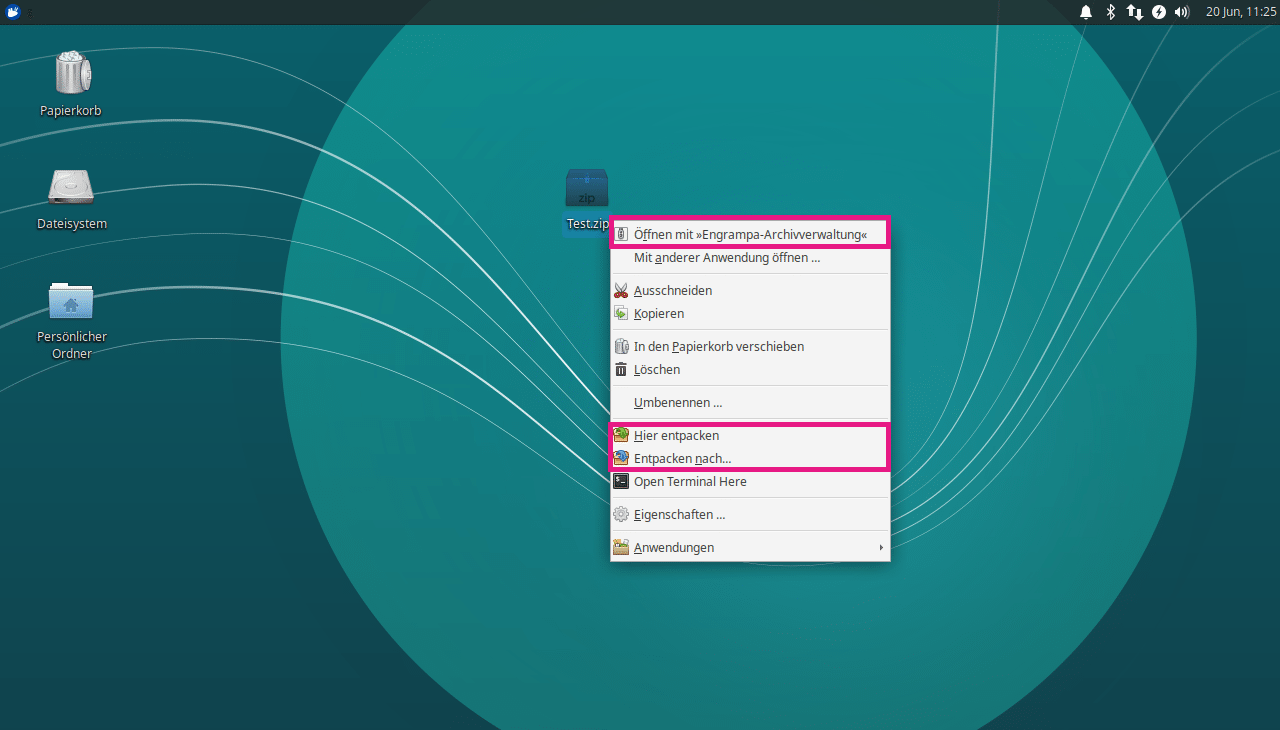
Scomprimere tramite la console
Quando si scompatta tramite la console, è necessario prestare attenzione al tipo di archivio (zip, tar, ...). Se il tuo file di archivio ha diverse terminazioni, come .tar.gz, allora devi usare il metodo per i formati di archivio combinati. Qui vi mostriamo i comandi per i formati più comuni usando un file di esempio, che abbiamo chiamato "Test".
Zunächst navigieren Sie mit der Konsole zum Verzeichnis, das Ihre Archiv-Datei enthält.
- Für .zip Dateien verwenden Sie den folgenden Befehl:
unzip Test.zip - Bei .tar Dateien können Sie diesen Befehl benutzen:
tar xfv Test.tar - .gz Dateien entpacken Sie mit
gunzip Test.gz - .bz2 Dateien lassen sich mit diesem Befehl entpacken:
bunzip2 Test.bz2
Kombinierte Archivformate entpacken
Manchmal werden die verschiedenen Formate auch kombiniert, sodass sich Endungen wie .tar.gz oder .tar.bz2 ergeben. Diese Dateien müssen Sie dann einfach mehrfach entpacken. Zum Beispiel müssen Sie bei .tar.bz2 zuerst die bz2 und danach die tar entpacken:
Test.tar.gz wird zum Beispiel so extrahiert:
gunzip Test.tar.gz
tar xfv Test.tar
Test.tar.bz2 viene estratto così:
bunzip2 test.tar.bz2
tar xfv test.tar
Quindi i comandi sono semplicemente combinati.
